Об услуге
Услуга Виртуальный дата-центр VMware используется для реализации ваших масштабных проектов: корпоративных информационных систем, высоконагруженных интернет-магазинов и т. д.
Услуга строится по модели виртуальной IT-инфраструктуры IaaS (Infrastructure as a Service). Это означает, что в качестве услуги вы арендуете облачные виртуальные ресурсы: процессор (vCPU), оперативную память (vRAM) и дисковое пространство (vSSD, vSAS). Набор арендуемых вычислительных ресурсов называется виртуальным дата-центром (vDC).
Виртуальная инфраструктура управляется через VMware vCloud Director. С помощью этой панели управления можно:
- распоряжаться объёмом выделенных ресурсов;
- создавать необходимое количество виртуальных машин и устанавливать на них ОС и ПО;
- создавать внутренние, маршрутизируемые или внешние сети;
- объединять виртуальные машины в контейнеры vApp.
Заказать услугу Виртуальный дата-центр VMware можно на странице услуги.
Как получить коммерческое предложение на облако VMware
Вы можете быстро получить коммерческое предложение на любую конфигурацию облака VMware, которая представлена на сайте Рег.ру. Для этого перейдите на страницу и выберите подходящие ресурсы в калькуляторе. Под кнопкой «Заказать» нажмите кнопку «КП»:
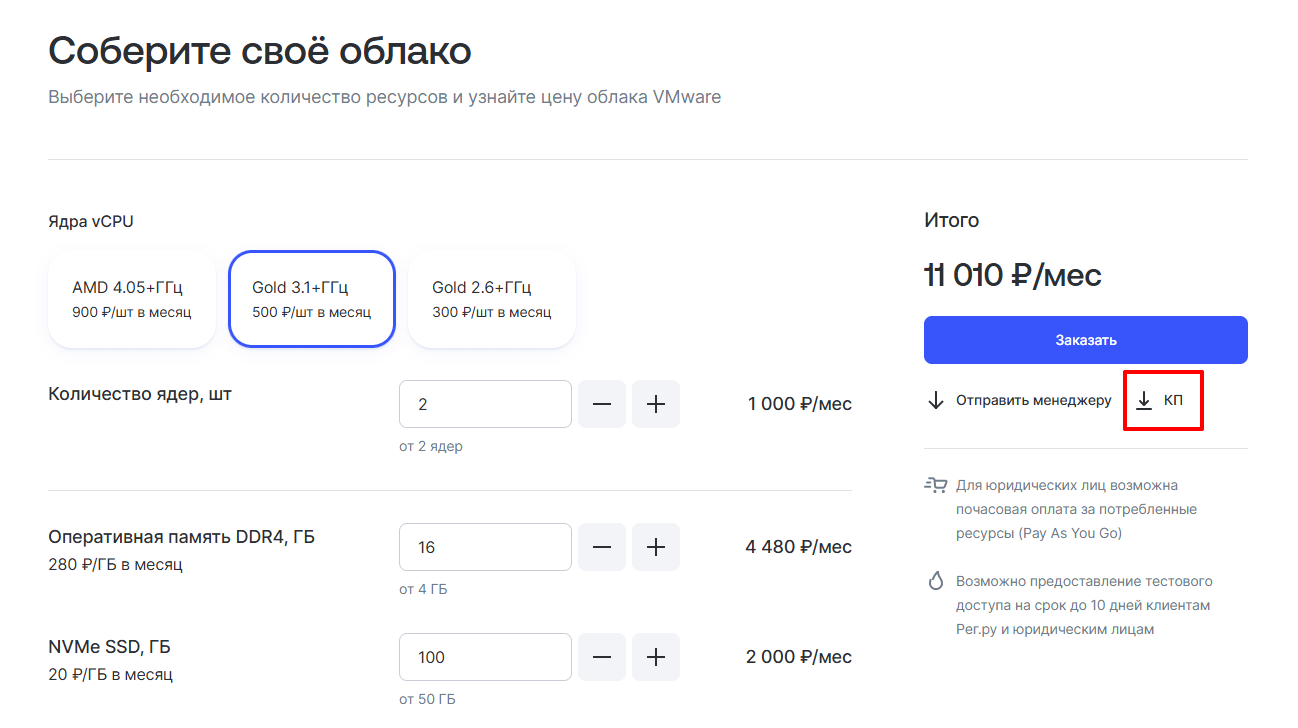
Файл в формате .pdf файл будет скачан наш компьютер. Используйте его в электронном формате или распечатайте.
Если КП нужно чем-то дополнить, есть вопросы или вы уже приняли решение о заказе услуги, оформите заявку на странице. Наш отдел продаж оперативно свяжется с вами.
Как войти в панель управления
Для управления Виртуальным дата-центром не нужно скачивать какую-либо программу. Чтобы войти в панель управления vCloud Director, перейдите по ссылке вида https://cp.vmcloud.reg.ru/tenant/название-организации/ и введите логин и пароль. Нажмите Login.
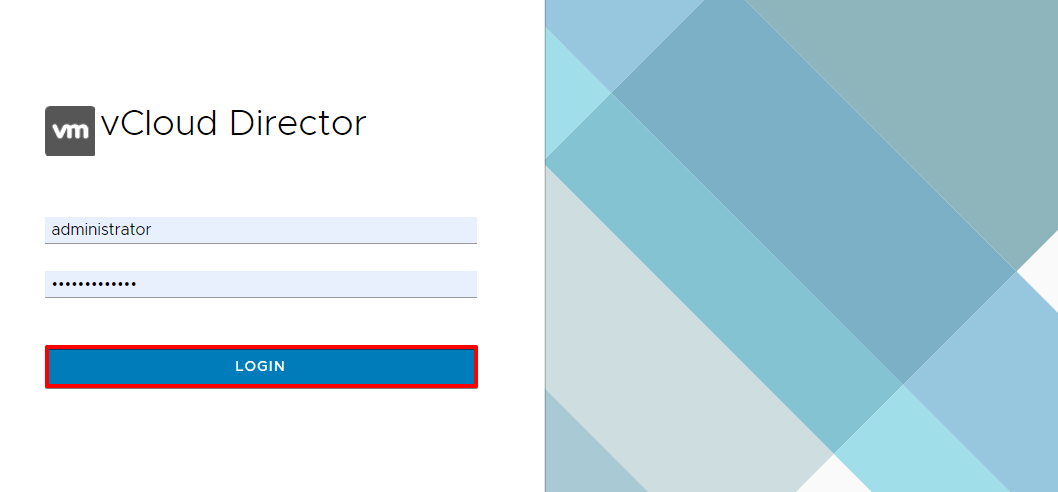
Для работы в vCloud Director вам назначены права администратора организации (Organization Administrator).
Панель также доступна по ссылке вида https://cp.vmcloud.reg.ru/cloud/org/название-организации/. Мы рекомендуем использовать новую версию панели управления — vCloud Director HTML5. Справочную информацию по работе с прошлой версией панели (vCloud Director Flash) вы можете найти в официальной документации.
Обзор интерфейса
В главном меню пять разделов: Datacenters (Дата-центры), Libraries (Библиотеки), Administration (Администрирование), Tasks (Задачи), Events (События). Рассмотрим ниже, как пользоваться каждым разделом.
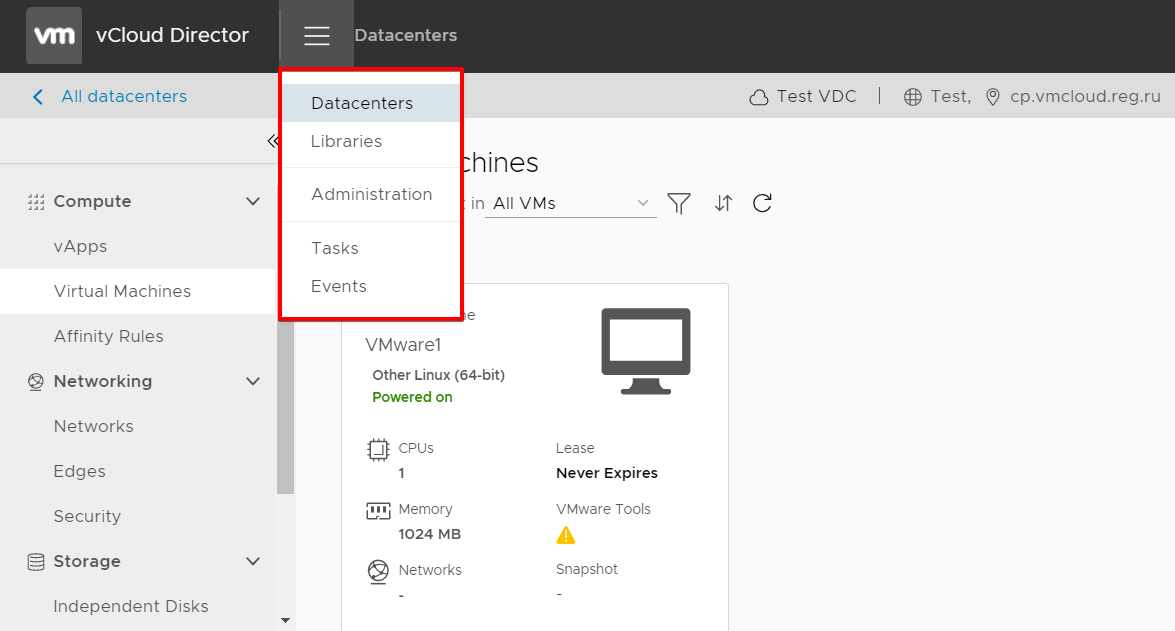
Datacenters (Дата-центры)
В этом разделе содержится информация о каждом из ваших виртуальных дата-центров (vDC):
- название;
- количество контейнеров (vApp);
- количество включенных виртуальных машин (VM);
- потребление и лимиты по ресурсам (процессору, оперативной памяти и дисковому пространству).
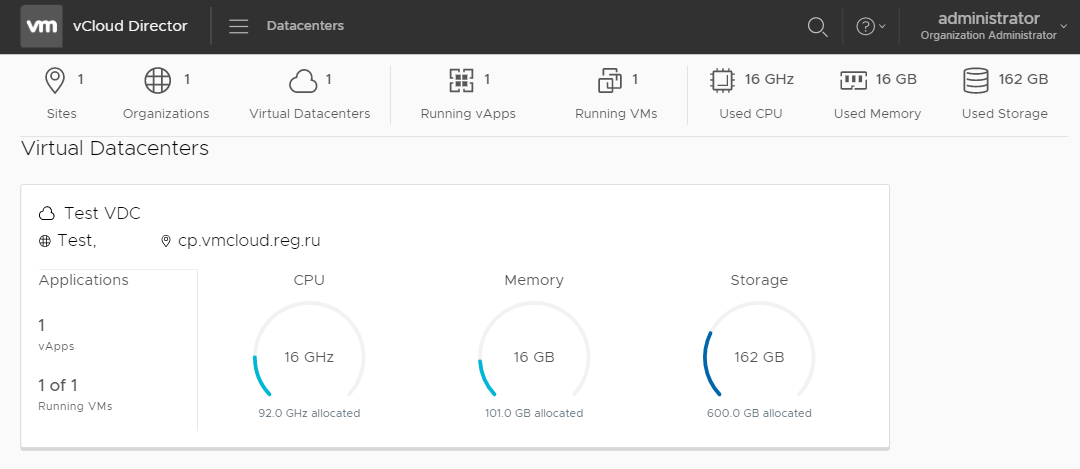
В VMware vCloudDirector доступна установка виртуальных машин с нуля или с помощью шаблона. Как развернуть операционную систему на ВМ, описано в инструкции: Как установить операционную систему на виртуальную машину?
При нажатии на виртуальный дата-центр открывается вкладка Virtual Machines. Во вкладке представлена информация обо всех виртуальных машинах выбранного vDC, здесь также осуществляется настройка виртуальной машины:
- название;
- операционная система;
- выделенные ресурсы (процессоры, оперативная память);
- сети виртуального дата-центра, к которым подключена виртуальная машина.
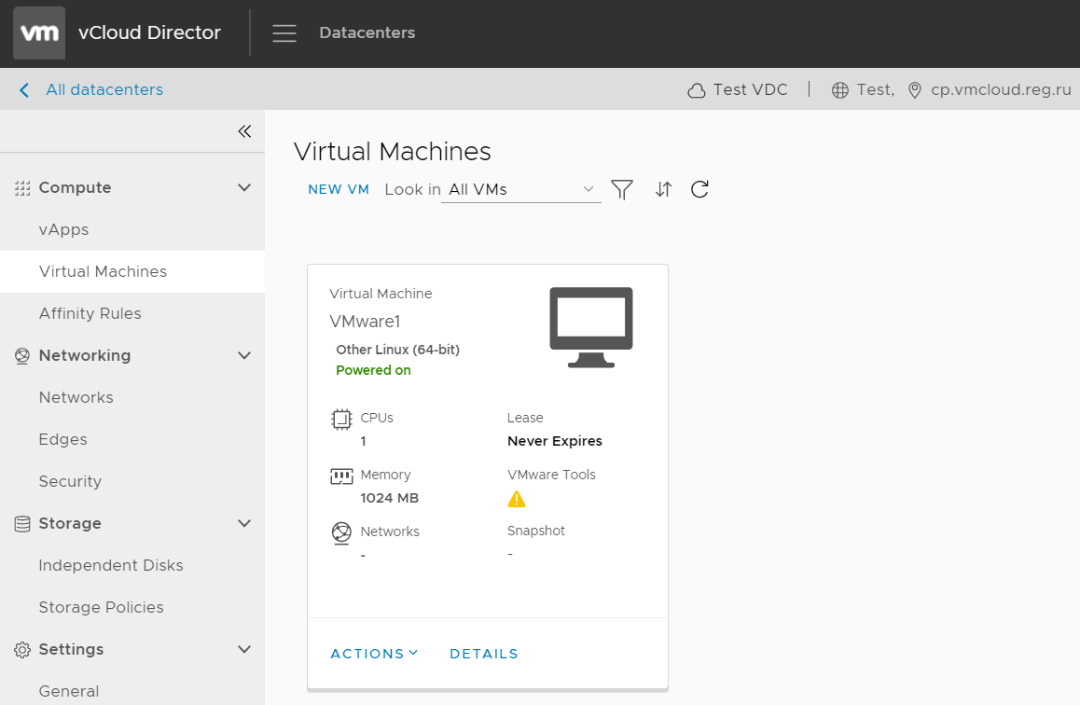
На вкладке vApps отображаются контейнеры vApp и их свойства в выбранном vDC. vApp можно создать с нуля или развернуть из шаблона по инструкции. С помощью контейнера можно сгруппировать виртуальные машины по назначению и управлять ими одновременно. Здесь отображены свойства контейнера:
- название;
- количество виртуальных машин в контейнере;
- общие выделенные ресурсы (процессоры, оперативная память, дисковое пространство);
- сети виртуального дата-центра, к которым подключены виртуальные машины в этом контейнере.
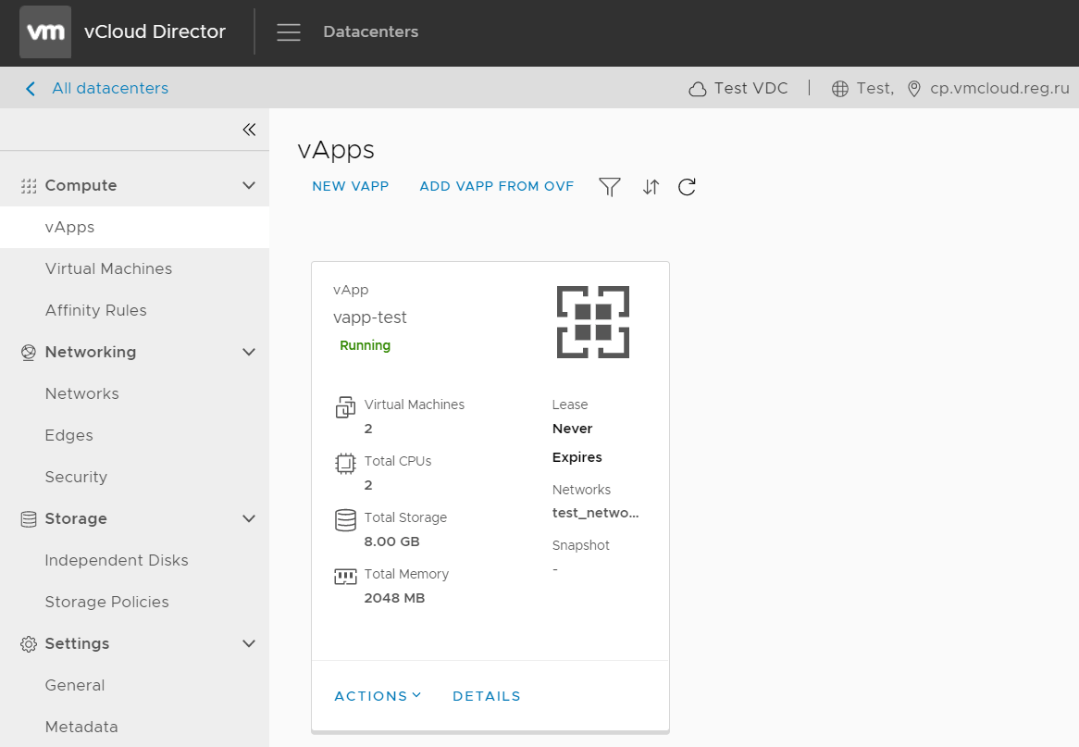
На вкладке Networks отображаются сети уровня vDC и их свойства. Сеть может быть подключена к любым контейнерам и виртуальным машинам внутри данного vDC. Данные сети бывают трёх видов:
- Internal (Isolated) — внутренние. Соединение происходит только между контейнерами vApp или виртуальными машинами без доступа к внешним сетям и Интернету;
- Routed — маршрутизируемые. Внешнее соединение с сетью провайдера происходит через протокол NAT (Network Address Translation) или Firewall. Такие сети используются, когда виртуальным машинам или контейнерам нужен доступ к внешним сетям, но при этом они сами должны быть скрыты;
- External (Direct) — внешние сети с прямым соединением к сети провайдера.
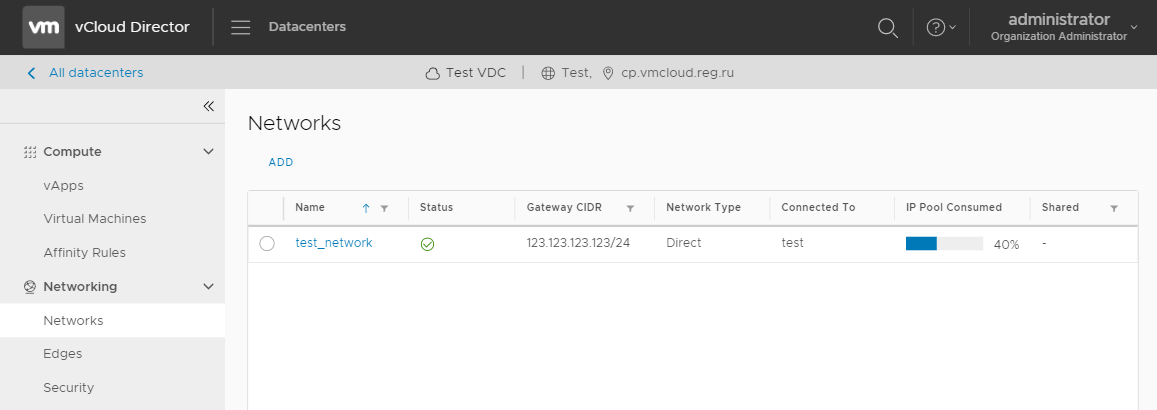
На вкладке Edges отображаются шлюзы NSX Edge Gateway и их свойства в выбранном vDC. Edge позволяет маршрутизируемым сетям подключаться к внешним и осуществлять такие функции, как балансировка нагрузки, NAT, FireWall и др.
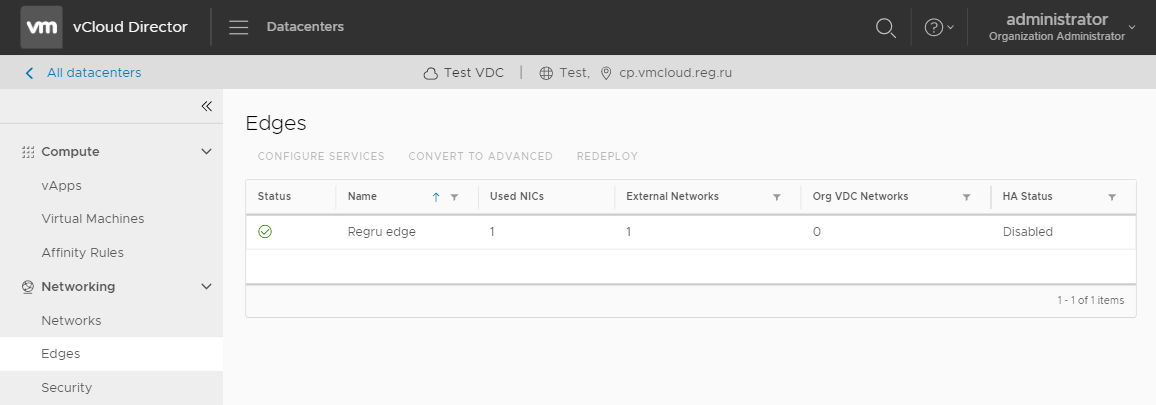
Libraries (Библиотеки)
В этом разделе содержится информация о шаблонах виртуальных машин, о media-файлах (например, ISO-образах) и каталогах виртуального дата-центра.
На вкладке vApp Templates расположены шаблоны (образы) всех виртуальных машин, предоставляемых сервис-провайдером. Также вы можете добавить шаблон самостоятельно.
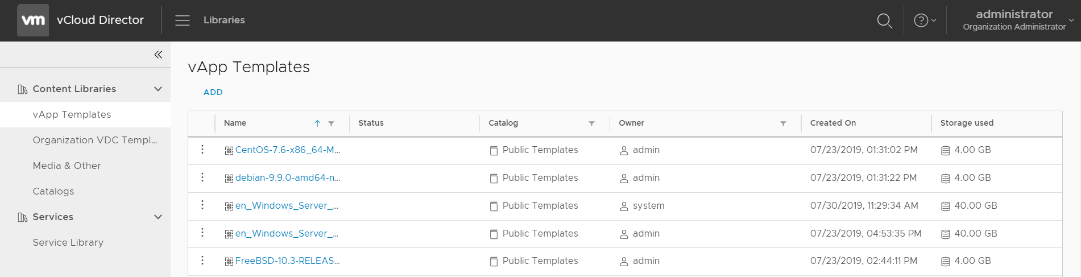
Во вкладке Media & Other есть каталог. В нём можно загружать, копировать, перемещать и редактировать медиа-файлы.
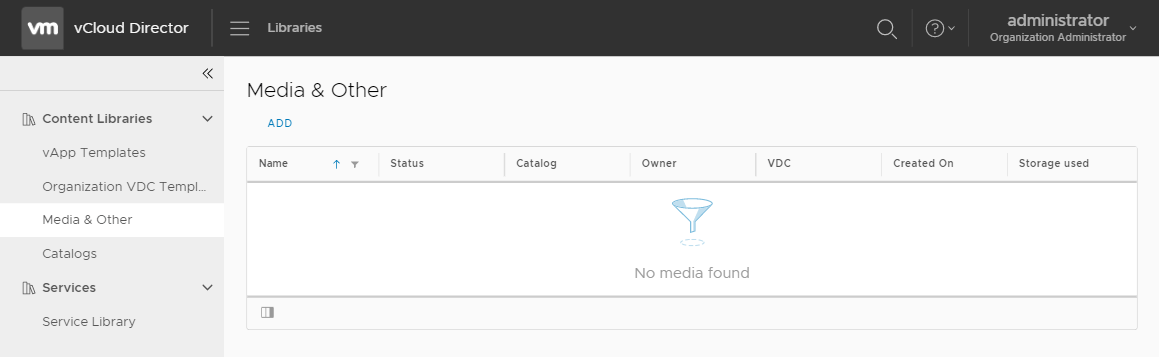
Во вкладке Catalogs хранятся каталоги, содержащие шаблоны vApp и медиа-файлы. Как администратор организации вы можете создавать каталоги, чтобы группировать шаблоны и медиа, удалять каталоги, получать доступ к каталогам, делиться ими внутри организации или вне её.
Если у вас несколько виртуальных дата-центров, то каталог нужно привязывать к определённому VDC и Storage Policy, так как ISO одного дата-центра не подключается к виртуальной машине другого.
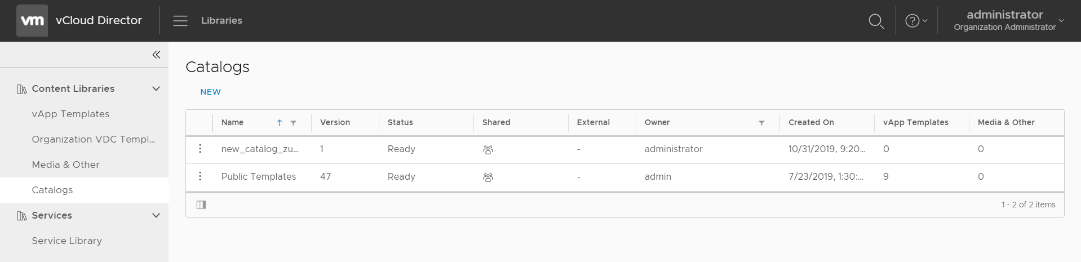
Administration (Администрирование)
В разделе Administration вы можете добавлять администратора организации в vCloud Director, создавать и изменять права для пользователей вашего vDC.
Во вкладке Users администратор организации может создавать, редактировать и удалять пользователей. Также можно разблокировать пользователя, если он ввёл неправильный пароль и заблокировал свою учётную запись.
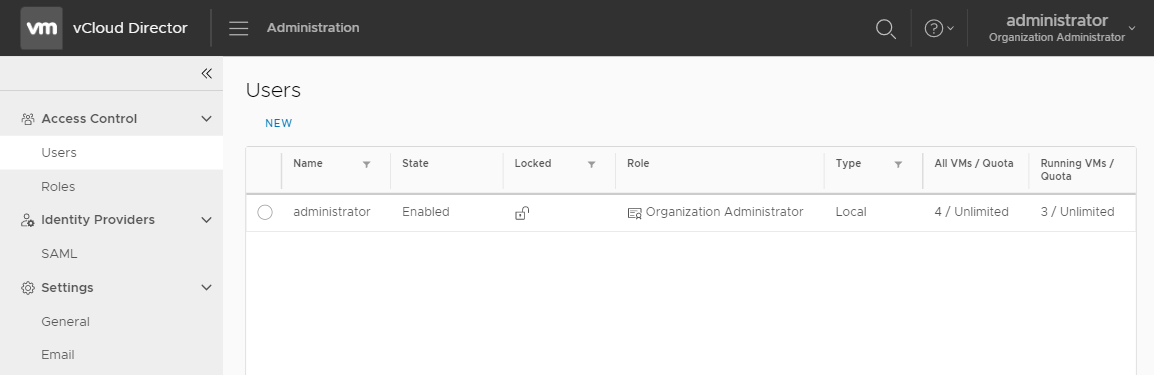
В vCloud Director используются роли для определения действий, которые может совершать определённый пользователь. Во вкладке Roles указаны заранее созданные роли с особыми правами. Вы можете добавить роли со своими настройками.
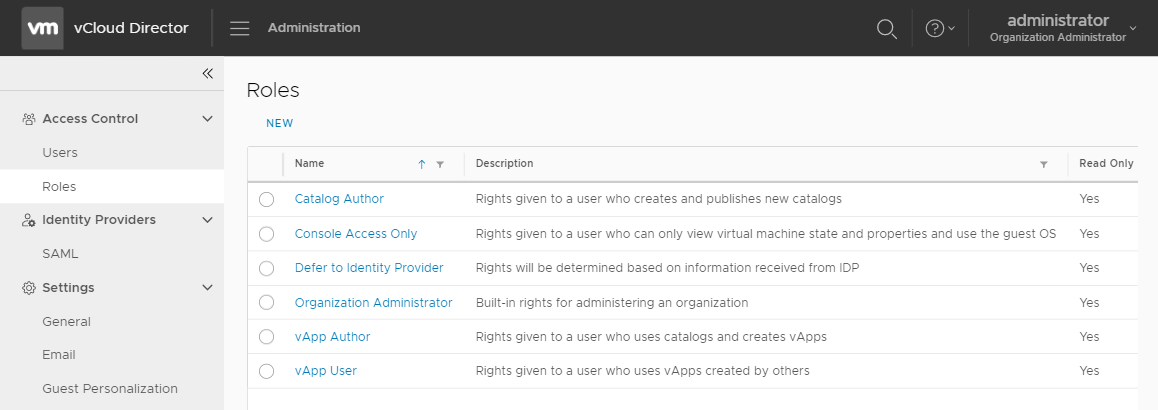
Tasks (Задачи)
В разделе Tasks отображаются задачи и их статус, например, включение виртуальной машины. Здесь можно отследить время, когда были созданы задачи, а также причину возникших проблем.
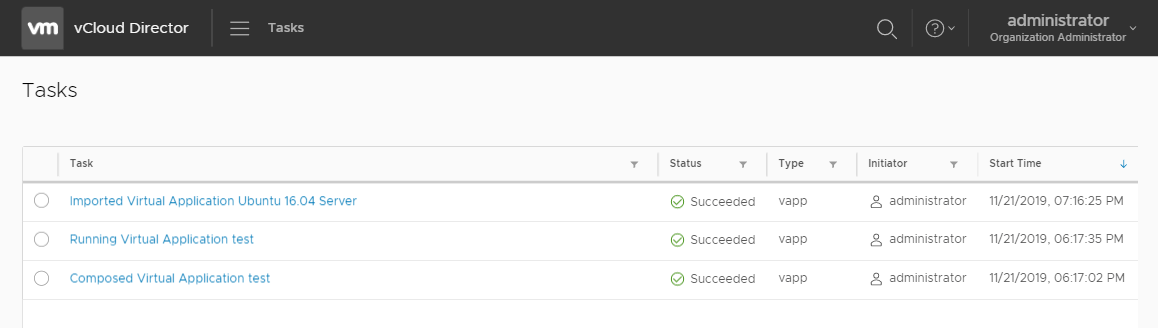
Events (События)
Раздел Events показывает такие события, как авторизация пользователей, создание и удаление объектов. Здесь также можно отследить статус и время возникновения события.
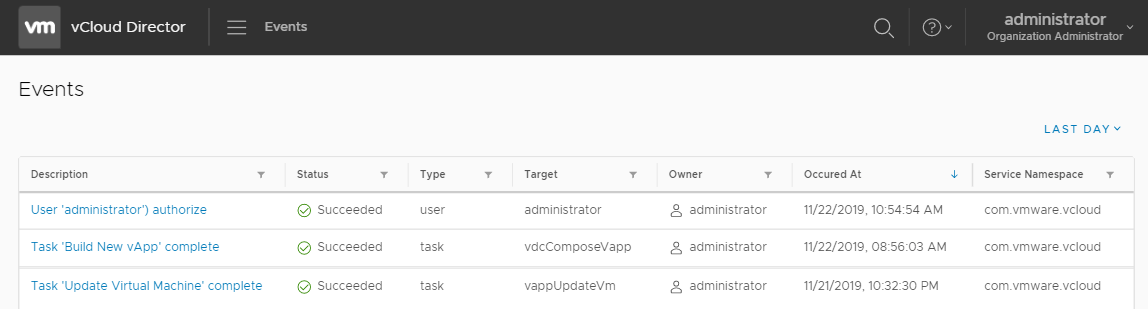
Как изменить конфигурацию существующей услуги
Если вы хотите изменить характеристики существующей услуги «Виртуальный дата-центр VMWare», отправьте запрос в службу поддержки. Для этого:
-
1
Перейдите в личный кабинет и выберите раздел Другие:
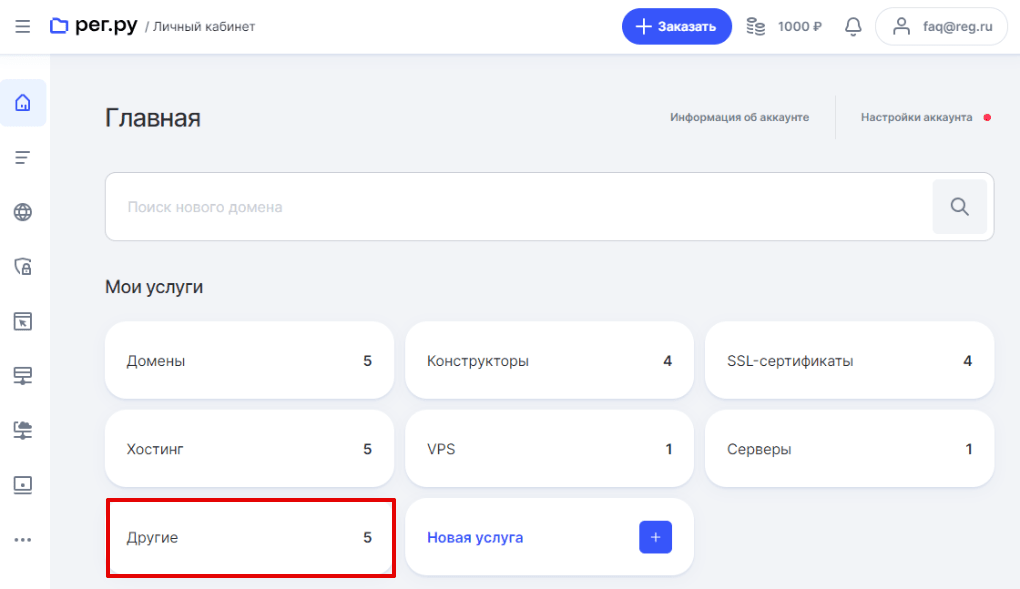
-
2
В списке выберите нужную услугу:
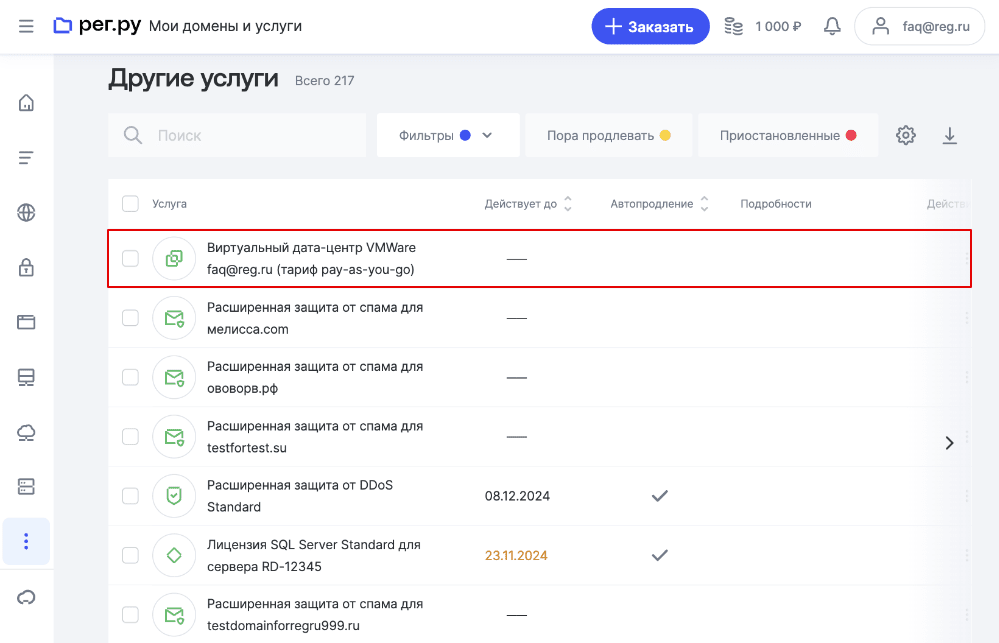
-
3
Перейдите на вкладку Конфигурация:
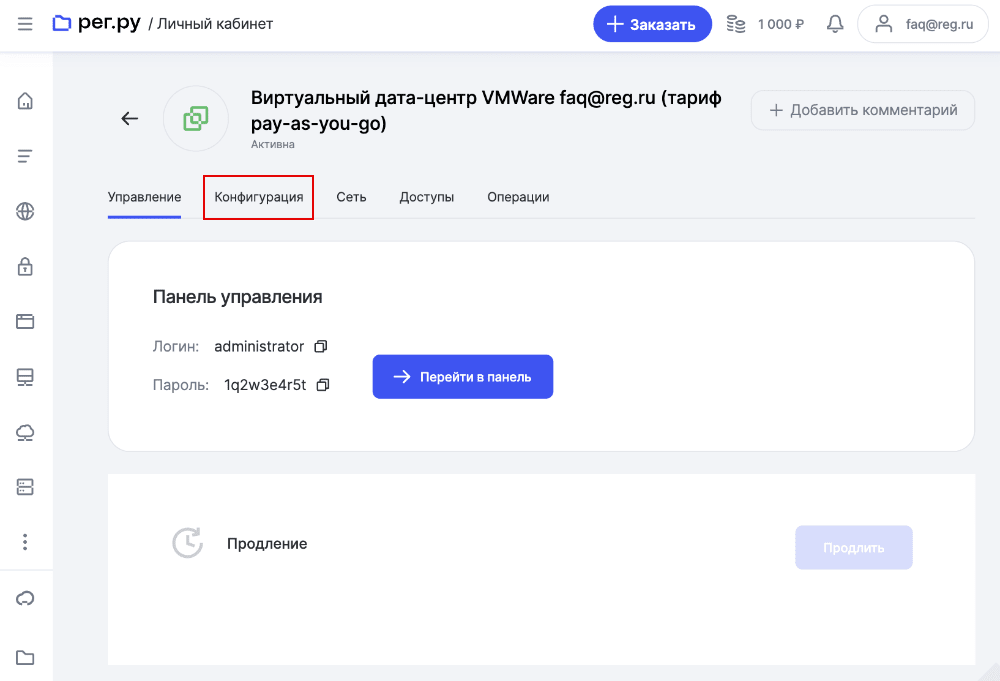
-
4
Нажмите на кнопку Написать:
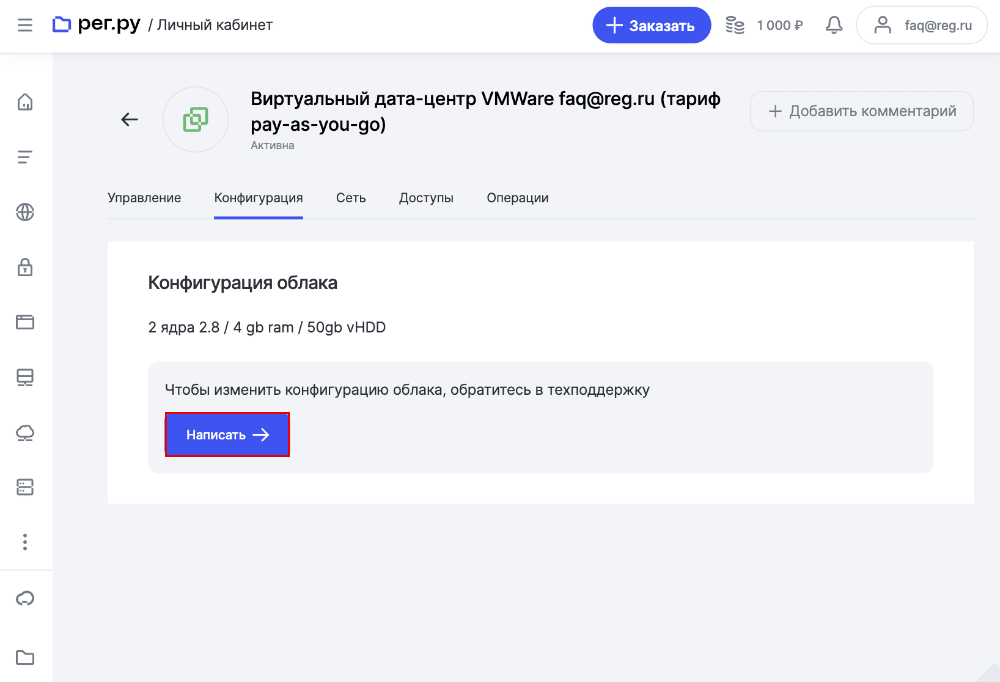
-
5
В открывшейся шторке укажите, какие характеристики вы хотите поменять. Например, по запросу можно:
- добавить дискового пространства,
- поменять тип дисков (у нас есть диски с разной скоростью, HDD/SSD/NVMe),
- добавить больше оперативной памяти,
- поменять процессор на более мощный или многоядерный.
Затем нажмите Отправить заявку:
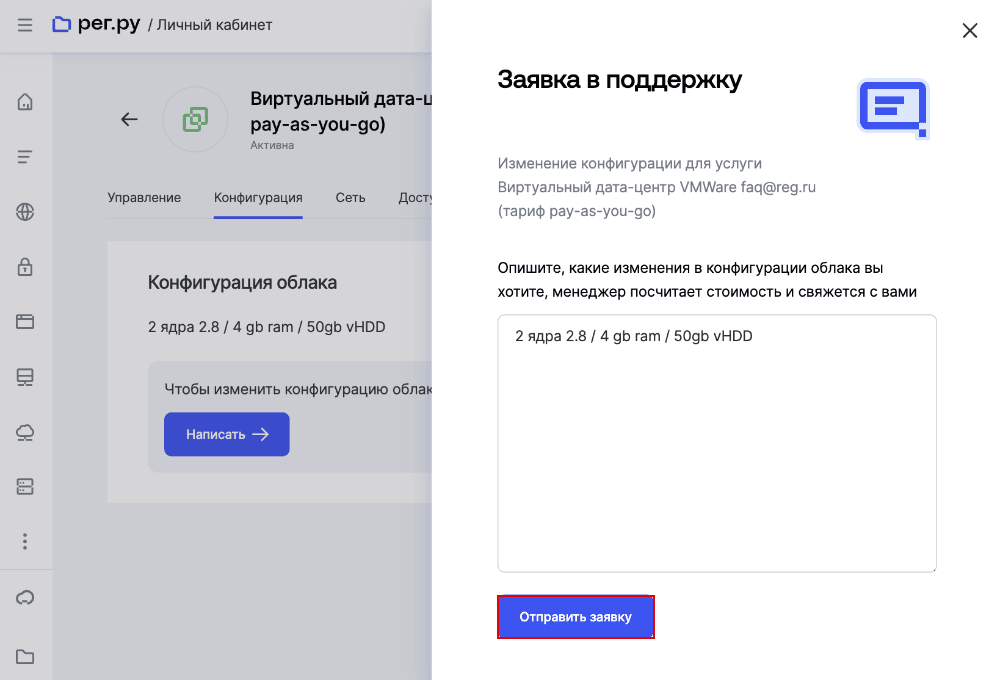
Готово. Наши специалисты рассмотрят заявку и расскажут, можно ли модифицировать услугу, стоимость обновления и его примерные сроки.
Помогла ли вам статья?
Спасибо за оценку. Рады помочь 😊